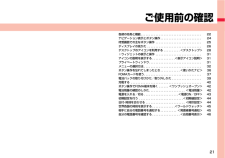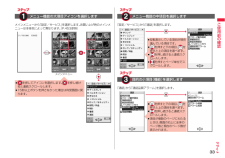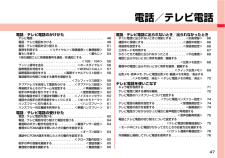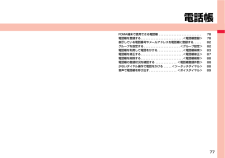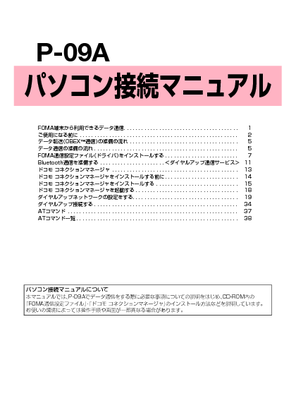1


596 / 601 ページ
現在のページURL
47&E1のとき■通信プロトコルリザルトコード■リザルトコード表示例≥ATX0が設定されている場合AT¥Vコマンド(P.44参照)の設定に関わらず、接続完了の際にCONNECTのみの表示となります。文字表示例: ATD*99***3#CONNECT数字表示例: ATD*99***3#1≥ATX1が設定されている場合※・ATX1、AT¥V0 が設定されている場合(初期値)接続完了のときに、CONNECT<FOMA端末-PC間の速度>の書式で表示します。文字表示例: ATD*99***3#CONNECT 46 0800数字表示例: ATD*99***3#1 21・ATX1、AT¥V1が設定されている場合※接続完了のときに、以下の書式で表示します。CONNECT<FOMA端末-PC間の速度>PACKET<接続先APN>/<上り方向(FOMA端末→無線基地局間)の最高速度> /<下り方向(FOMA端末←無線基地局間)の最高速度>文字表示例: ATD*99***3#CONNECT 46 0800 PACKETmopera.net /384/7232(mopera.netに、上り最大384kbps、下り最大7232kbpsで接続したことを表します。 )数字表示例: ATD*99***3#1215※ATX1、AT¥V1を同時に設定した場合、ダイヤルアップ接続が正しく行えない場合があります。AT¥V0だけでのご利用をおすすめします。数字表示 文字表示 接続速度5CONNECT 12 00 1200bps10CONNECT 2400 2400bps11 CONNECT 4800 4800bps13 CONNECT 7200 7200bps12 CONNECT 9600 9600bps15 CONNECT 144 00 14400bps16 CONNECT 192 00 19200bps17 CONNECT 384 00 38400bps18 CONNECT 576 00 57600bps19 CONNECT 1152 00 115200bps20CONNECT 230 400 230400bps21 CONNECT 460 800 460800bpsお知らせ≥ATVnコマンド (P.43参照)がn=1に設定されている場合には文字表示形式 (初期値)、n=0に設定されている場合には数字表示形式でリザルトコードが表示されます。≥従来のRS-232Cで接続するモデムとの互換性を保つため通信速度の表示はしますが、 FOMA端末-PC間はFOMA 充電機能付USB接続ケーブル 01/02(別売)やBluetooth通信で接続されているため、 実際の接続速度と異なります。≥「RESTRICTION」 (数字表示:100)が表示された場合には、通信ネットワークが混雑しています。しばらくしてから接続し直してください。数字表示 文字表示 意味1 PPPoverUD 64Kデータ通信で接続3 AV64K テレビ電話64Kで接続5 PACKET パケット通信で接続’09.6(第1版)F0509F0
参考になったと評価  15人が参考になったと評価しています。
15人が参考になったと評価しています。
このマニュアルの目次
-
1 .P-09A取扱説明書ISSUE DATE:'09....P-09A取扱説明書ISSUE DATE:'09.6NAME:PHONE NUMBER:MAIL ADDRESS:かんたん検索/目次/注意事項ご使用前の確認電話/テレビ電話電話帳音/画面/照明設定あんしん設定メールカメラMusicおサイフケータイ/トルカワンセグiアプリ/iウィジェット地図・GPS機能データ管理便利な機能文字入力ネットワークサービス海外利用パソコン接続索引/クイックマニュアル付録/困ったときにはiモード/フルブラウザiモーション・ムービーiチャネル/iコンシェル
-
2 .ドコモ W-CDMA・GSM/GPRS方式このたび...ドコモ W-CDMA・GSM/GPRS方式このたびは、「docomo SMART series P-09A」 をお買い上げいただきまして、まことにありがとうございます。ご利用の前に、あるいはご利用中に、この取扱説明書およびその他のオプション機器に添付の個別取扱説明書をよくお読みいただき、正しくお使いください。取扱説明書に不明な点がございましたら、取扱説明書裏面の「総合お問い合わせ先」までお問い合わせください。P-09Aは、お客様の有能なパートナーです。大切にお取扱いのうえ、末永くご愛用ください。●FOMA端...
-
3 .1かんたん検索/目次/注意事項かんたん検索/目次/...1かんたん検索/目次/注意事項かんたん検索/目次/注意事項本書ではFOMA端末を正しく簡単にお使いいただくために、 操作のしかたをイラストやマークを交えて説明しています。≥本書の手順や画面は、主に本体色「GOLD」のお買い上げ時の設定(P.448参照)で記載しています。ただし、下記の設定を変更しています。・「画面表示設定」→「待受画面」:OFF・「画面表示設定」→「時計」→「待受時計」→「表示位置」:パターン1・「カラーテーマ設定」:ホ ワ イ ト≥本書に記載している画面およびイラストはイメージです。実際の...
-
4 .かんたん検索/目次/注意事項2「アラーム」を検索す...かんたん検索/目次/注意事項2「アラーム」を検索する方法を例にして説明します。索引から11P.524アクション切替 . . . . . . . . . . . 71, 338アップロード . . . . . . . . . . . . . . . .195アフターサービス . . . . . . . . . . . . .495アラーム . . . . . . . . . . . . . . . . . . .376アラーム通知設定 . . . . . . . . . . . . .385あらすじ再...
-
5 .3かんたん検索/目次/注意事項376便利な機能設定...3かんたん検索/目次/注意事項376便利な機能設定した時刻になるとアラーム音とアニメーション、イルミネーションでお知らせします。12件まで登録できます。1m2ステーショナリー2アラーム2アラームを選んでl()2以下の操作を行う2l() を押す+m-4-4 <アラーム>アラームを利用する設定 アラームの有効/無効を設定します。2ON・O F F時刻 2アラームを鳴らす時刻を入力fiすでに設定されているアラームと同じ時刻は設定できません。アラーム音2アラーム音の種類を選択2フォルダを選択2アラーム音を選択アラーム...
-
6 .かんたん検索/目次/注意事項4知りたい機能をわかり...かんたん検索/目次/注意事項4知りたい機能をわかりやすい言葉から調べたいときにご活用ください。かんたん検索通話に便利な機能を知りたい電話番号を知らせたい/知られたくない ...............<発信者番号通知> 45音声電話通話中にテレビ電話に切り替えたい........<テレビ電話切替> 51相手の声の音量を変えたい................................................... <受話音量> 65通話を保留したい..........................
-
7 .5かんたん検索/目次/注意事項※1 有料サービスで...5かんたん検索/目次/注意事項※1 有料サービスです。※2 お申し込みが必要な有料サービスです。安心して電話を使いたい紛失したときなど、離れたところからFOMA端末をロックしたい............................................................... .................<おまかせロック>※1115電話帳の内容を知られたくない....................... <シークレットモード> 120番号非通知の電話を受けたくない.......
-
8 .かんたん検索/目次/注意事項6目次本書の見かた/引...かんたん検索/目次/注意事項6目次本書の見かた/引きかた. . . . . . . . . .1かんたん検索 . . . . . . . . . . . . . . . . . .4目次. . . . . . . . . . . . . . . . . . . . . . . . .6P-09Aの主な機能 . . . . . . . . . . . . . .8安全上のご注意 . . . . . . . . . . . . . . 10取り扱い上の注意. . . . . . . . . . . . . ...
-
9 .7かんたん検索/目次/注意事項iアプリ/iウィジェ...7かんたん検索/目次/注意事項iアプリ/iウィジェット269iアプリ、iアプリダウンロード、iアプリ実行、iアプリ設定、iアプリ自動起動、iアプリコール、iアプリ待受画面、iアプリデータ、iウィジェット、ウィジェットアプリ起動おサイフケータイ/トルカ293おサイフケータイ、iCお引っこしサービス、ICカード一覧、ICカードロック、ICオーナー確認、トルカ、トルカ取得、トルカビューア、トルカ一覧画面・詳細画面、トルカ設定地図・GPS機能305ご利用について、現在地確認、地図・GPS対応iアプリ、位置提供、現在...
-
10 .かんたん検索/目次/注意事項8P-09Aの主な機能...かんたん検索/目次/注意事項8P-09Aの主な機能◆iコンシェル 11P.210iコンシェルとは、待受画面上のキャラクター(マチキャラ)が役立つ情報(インフォメーション)を教えてくれたり、サイトからスケジュール(iスケジュール)をダウンロードすることにより便利にご利用いただけるサービスです。ダウンロードしたiスケジュールやトルカは自動で最新の情報に更新されたり、電話帳にはお店や会社の住所情報などが自動で追加されます。◆iアプリコール 11P.287iアプリコールとは対戦ゲームにおいて相手のアプリを起動さ...
-
11 .9かんたん検索/目次/注意事項◆プライベートメニュ...9かんたん検索/目次/注意事項◆プライベートメニュー 11P.385ビジネスシーンを想定して、利用頻度が高い機能をそろえました。◆ナチュラルトーク 11P.60受話音声を補正して、目の前の人と話しているような自然な音声にします。◆ワンプッシュオープン 11P.42■オープン設定 11P.64着信があった場合、ワンプッシュオープンボタンを押してFOMA端末を開くだけで電話に出ることができます。■オープン新着表示 11P.102不在着信や新着メールがあった場合、ワンプッシュオープンボタンを押してFOMA端...
-
12 .10かんたん検索/目次/注意事項■ご使用の前に、こ...10かんたん検索/目次/注意事項■ご使用の前に、この「安全上のご注意」をよくお読みのうえ、正しくお使いください。また、お読みになった後は大切に保管してください。■ここに示した注意事項は、お使いになる人や、他の人への危害、財産への損害を未然に防ぐための内容を記載していますので、必ずお守りください。■次の表示の区分は、表示内容を守らず、誤った使用をした場合に生じる危害や損害の程度を説明しています。安全上のご注意 危険この表示は、取り扱いを誤った場合、「死亡または重傷を負う危険が切迫して生じることが想定される」内...
-
13 .11かんたん検索/目次/注意事項高温になる場所(火...11かんたん検索/目次/注意事項高温になる場所(火のそば、暖房器具のそば、こたつの中、直射日光の当たる場所、炎天下の車内など)で使用、保管、放置しないでください。機器の変形、故障や、電池パックの漏液、発熱、破裂、発火、性能や寿命の低下の原因となります。また、ケースの一部が熱くなり、 やけどの原因となることがあります。分解、改造をしないでください。また、ハンダ付けしないでください。火災、けが、感電などの事故または故障の原因となります。また、電池パックを漏液、発熱、破裂、発火させる原因となります。濡らさないでく...
-
14 .12かんたん検索/目次/注意事項FOMA端末をアダ...12かんたん検索/目次/注意事項FOMA端末をアダプタに接続した状態で長時間連続使用される場合には特にご注意ください。充電しながらiアプリやテレビ電話、ワンセグの視聴などを長時間行うとFOMA端末や電池パック・アダプタの温度が高くなることがあります。温度の高い部分に直接長時間触れるとお客様の体質や体調によっては肌に赤みやかゆみ、かぶれなどが生じたり、低温やけどの原因となる恐れがあります。赤外線ポートを目に向けて送信しないでください。目に影響を与える可能性があります。また、他の赤外線装置に向けて送信すると誤動...
-
15 .13かんたん検索/目次/注意事項ストラップなどを持...13かんたん検索/目次/注意事項ストラップなどを持ってFOMA端末を振り回さないでください。本人や他の人などに当たり、けがなどの事故や故障および破損の原因となります。誤ってディスプレイを破損し、液晶が漏れた場合には、液体を口にしたり、吸い込んだり、皮膚につけたりしないでください。液晶が目や口に入った場合には、すぐにきれいな水で洗い流し、直ちに医師の診断を受けてください。また、皮膚や衣類に付着した場合は、すぐにアルコールなどで拭き取り、石鹸で水洗いしてください。失明や皮膚に傷害を起こす原因となります。着信音が...
-
16 .14かんたん検索/目次/注意事項電池パック内部の液...14かんたん検索/目次/注意事項電池パック内部の液体が目の中に入ったときは、こすらず、すぐにきれいな水で洗った後、直ちに医師の診療を受けてください。失明の原因となります。落下による変形や傷など外部からの衝撃により電池パックに異常が見られた場合は、直ちに使用をやめてください。電池パックの漏液、発熱、破裂、発火や機器の故障、火災の原因となります。所定の充電時間を超えても充電が完了しない場合は、充電をやめてください。電池パックを漏液、発熱、破壊、発火させる原因となります。電池パックが漏液したり、異臭がするときは、...
-
17 .15かんたん検索/目次/注意事項指定の電源、電圧で...15かんたん検索/目次/注意事項指定の電源、電圧で使用してください。誤った電圧で使用すると火災や故障の原因となります。海外で使用する場合は、海外で利用可能なACアダプタを使用してください。ACアダプタ:AC100VDCアダプタ:DC12V・24V(マイナスアース車専用)海外で利用可能なACアダプタ:AC100V~240V(家庭用交流コンセントのみに接続すること)DCアダプタのヒューズが万が一切れた場合は、必ず指定のヒューズを使用してください。指定外のヒューズを使用すると、火災、故障の原因となります。指定ヒュ...
-
18 .16かんたん検索/目次/注意事項植込み型心臓ペース...16かんたん検索/目次/注意事項植込み型心臓ペースメーカおよび植込み型除細動器を装着されている場合は、装着部からFOMA端末は22cm以上離して携行および使用してください。電波により植込み型心臓ペースメーカおよび植込み型除細動器の作動に影響を与える場合があります。自宅療養などにより医療機関の外で、植込み型心臓ペースメーカおよび植込み型除細動器以外の医用電気機器を使用される場合には、電波による影響について個別に医用電気機器メーカなどにご確認ください。電波により医用電気機器の作動に影響を与える場合があります。■...
-
19 .17かんたん検索/目次/注意事項■通常は外部接続端...17かんたん検索/目次/注意事項■通常は外部接続端子カバー、microSDカード差し込み口カバーをはめた状態でご使用ください。ほこり、水などが入り故障の原因となります。■リアカバーを外したまま使用しないでください。電池パックが外れたり、故障、破損の原因となったりします。■ディスプレイやキーまたはボタンのある面に、極端に厚みのあるシールなどを貼らないでください。故障の原因となります。■microSDカードの使用中は、 microSDカードを取り外したり、FOMA端末の電源を切ったりしないでください。データの消...
-
20 .18かんたん検索/目次/注意事項■FOMAカードを...18かんたん検索/目次/注意事項■FOMAカードを曲げたり、 重いものをのせたりしないでください。故障の原因となります。■FOMAカードにラベルやシールなどを貼った状態で、FOMA端末に取り付けないでください。故障の原因となります。■FOMA端末は、Bluetooth機能を使用した通信時のセキュリティとして、Bluetooth標準規格に準拠したセキュリティ機能に対応しておりますが、設定内容などによってセキュリティが十分でない場合があります。Bluetooth機能を使用した通信を行う際にはご注意ください。■B...
-
21 .19かんたん検索/目次/注意事項■FeliCa リ...19かんたん検索/目次/注意事項■FeliCa リーダー/ライター機能は日本国内で使用してください。FOMA端末の FeliCa リーダー/ライター機能は日本国内での無線規格に準拠しています。海外でご使用になると罰せられることがあります。
-
22 .かんたん検索/目次/注意事項20本体付属品および主...かんたん検索/目次/注意事項20本体付属品および主なオプション品<本体付属品> <主なオプション品>≥P-09A本体(保証書、リアカバー P37)≥P-09A用CD-ROMPDF版「パソコン接続マニュアル」PDF版「区点コード一覧」を収録しています。≥FOMA ACアダプタ 01/02(保証書、取扱説明書付き)≥取扱説明書(本書)クイックマニュアル添付(P.534参照)≥電池パック P19 ≥卓上ホルダ P34(取扱説明書付き)その他オプション品について→P.482NTT ドコモ
-
23 .21ご使用前の確認各部の名称と機能. . . . ...21ご使用前の確認各部の名称と機能. . . . . . . . . . . . . . . . . . . . . . . . . . . . . . . . . . . . . 22ナビゲーション表示とボタン操作. . . . . . . . . . . . . . . . . . . . . . . . . 24待受画面での主なボタン操作 . . . . . . . . . . . . . . . . . . . . . . . . . . . . 25ディスプレイの見かた . . . . ....
-
24 .22ご使用前の確認各部の名称と機能2;<>:=6?...22ご使用前の確認各部の名称と機能2;<>:=6?384@AGH57DEIMG1F■イヤホンのご利用について別売の外部接続端子対応のイヤホンを接続してください。なお、外部接続端子に非対応のイヤホンをご利用になる場合には、別売の変換アダプタを接続してご利用ください。≥変換アダプタを抜き差しするときは、本体側プラグを持ってまっすぐに抜き差ししてください。 また、抜くときは、外部接続端子カバーと本体側プラグを一緒に持たないようにご注意ください。≥外部接続端子用イヤホン変換アダプタ 01(別売)は3極のミニプラグの...
-
25 .23ご使用前の確認1光センサー・明るさを感知する(...23ご使用前の確認1光センサー・明るさを感知する(P.103参照)≥光センサー部分を手で覆ったり、シールなどを貼らないでください。明るさを検知できないことがあります。2受話口・相手の声をここから聞く3ディスプレイ(表示部)(P.26参照)4lメールボタン5mメニューボタン6rクリアボタン/iウィジェットボタン・操作を1つ前の状態に戻す・入力した文字や電話番号を消す7d開始ボタン/ハンズフリーボタン・電話をかける/受ける(P.48、P.62参照)・ハンズフリーで通話する(P.61参照)8送話口・自分の声をここ...
-
26 .24ご使用前の確認ディスプレイに表示されている内容...24ご使用前の確認ディスプレイに表示されている内容を実行したいときは、以下のように表示に対応するボタンを押します。■主な表示例とボタン割り当てナビゲーション表示とボタン操作1lボタンで行う操作を表示 2mボタンで行う操作を表示 3Ooボタンで行う操作を表示 Moボタンで行うスクロールや項目の選択が可能な方向を表示4cボタンで行う操作を表示 5iボタンで行う操作を表示 ■コマンドナビゲーションボタンの操作Zo・カーソルまたは反転表示を上方向へ移動します。(押し続けると連続スクロールになります)・表示...
-
27 .25ご使用前の確認待受画面で各ボタンを操作すると以...25ご使用前の確認待受画面で各ボタンを操作すると以下のような動作になります。待受画面での主なボタン操作ボタン操作短く押す 1秒以上押す*Oo待受画面のアイコンなどの選択画面を表示(P.30、P.68、P.99参照)ボタンロックの設定/解除(P.119参照)*Zoチャネル一覧画面を表示(P.209参照)-*Xo電話帳検索画面を表示(P.83参照)電話帳の登録画面を表示(P.78参照)*Co着信履歴一覧画面を表示(P.52参照)受信アドレス一覧画面を表示(P.158参照)*Voリダイヤル一覧画面を表示(P.52...
-
28 .26ご使用前の確認ディスプレイの見かた123578...26ご使用前の確認ディスプレイの見かた123578:;<=B 4C?>@A9DEFGJKLMN HIOP6Q<プライベートウィンドウ>1235;<=>@LF1電池残量(目安)(P.42参照)2電波の受信レベル(目安)強弱FOMAサービスエリア外や電波の届いていないところにいるときセルフモード中(P.116参照)3iモード中(P.178参照)iモード通信中(P.178参照)パケット通信中(通信状態によって表示は異なります。)ネットワークサーチ設定を「マニュアル」に設定中に圏外になったとき(P.437参照)4S...
-
29 .27ご使用前の確認≥のアイコンが表示されているとき...27ご使用前の確認≥のアイコンが表示されているときは、画面右上の時計は表示されません。>オールロック中(P.114参照)パーソナルデータロック中(P.117参照)ダイヤル発信制限中(P.119参照)シークレットモード、シークレット専用モード中(P.120参照)ICカードロック中 (P.296参照)ダイヤル発信制限中・パーソナルデータロック中ダイヤル発信制限中・シークレットモード、シークレット専用モード中ICカードロック中・オールロック中ICカードロック中・パーソナルデータロック中ICカードロック中 ・ダイヤ...
-
30 .28ご使用前の確認■状態表示アイコンを選択したとき...28ご使用前の確認■状態表示アイコンを選択したときの動作<デスクトップ>デスクトップのアイコンを利用するお知らせアイコン貼り付けアイコン状態表示アイコンバイブレータの画面を表示(P.94参照)着信音量の画面を表示(P.65参照)マナーモード選択の画面を表示(P.98参照)公共モード(ドライブモード)の解除画面を表示(P.67参照)通話料金通知の画面を表示(P.390参照 )アラーム、スケジュール、ToDo、視聴予約、録画予約の一覧画面を表示(P.241、P.242、 P.376、 P.380 、P.384参...
-
31 .29ご使用前の確認■貼り付けアイコンを選択したとき...29ご使用前の確認■貼り付けアイコンを選択したときの動作予約録画が完了したとき録画予約の内容と結果を表示(P.245参照)留守番電話サービスセンターに伝言メッセージあり留守番メッセージ再生の画面を表示(P.415参照)電話帳お預かりサービスの更新ができなかったとき電話帳お預かりサービスの更新画面を表示(P.124参照)自動で位置提供したとき位置履歴を表示(P.310参照)自動で位置提供できなかったとき位置履歴を表示(P.310参照)位置提供の要求に応えなかったとき位置履歴を表示(P.310参照)ソフトウェア...
-
32 .30ご使用前の確認電話番号やメールアドレスなどを「...30ご使用前の確認電話番号やメールアドレスなどを「貼り付けアイコン」として合計15件まで貼り付けることができます。1貼り付けたい項目の機能メニューから「デスクトップ貼付」を選択1YES≥メール詳細画面の機能メニューから操作した場合、送信元の他に同報先があるとき、または複数の宛先があるときは、貼り付けたいメールアドレスや電話番号を選択します。1Ooを押す2Moでアイコンを選んでOo() を押す≥「貼り付けアイコン」は5件まで表示されます。6件以上ある場合は 「」「」が表示されます。≥「お知らせアイコン」はそれ...
-
33 .31ご使用前の確認iウィジェット画面では、複数のウ...31ご使用前の確認iウィジェット画面では、複数のウィジェットアプリを同時に起動して一覧で表示できます。1ウィジェットアプリウィジェットアプリを表示します。ウィジェットアプリを選択するとウィジェットアプリ操作画面が表示されます。2ナビゲーション表示ボタン操作に対応したナビゲーションを表示します。≥iウィジェット画面でi(シャッフル)を押すと、ウィジェットアプリの表示順をランダムに入れ替えることができます。≥iウィジェットの詳しい操作についてはP.291参照。画面に表示されるマーク( など)をアイコンといいます...
-
34 .32ご使用前の確認≥Feel*Mail画像再生や受...32ご使用前の確認≥Feel*Mail画像再生や受信日時などの表示は、 <を押すと終了します。≥セキュリティが設定されているBOX・フォルダへのメール、 メッセージR/Fは、Feel*Mail画像の再生や受信日時などの表示は行われません。≥「受信表示設定」を「操作優先」に設定していて、待受画面以外を表示中にメール、メッセージR/Fを受信したときは、 情報は表示されずに「メールあり」が表示されます。≥「メッセージ自動表示設定」の設定によっては、メッセージR/Fを受信したときに、情報は表示されずに「メールあり」...
-
35 .33ご使用前の確認メインメニューから「設定/サービ...33ご使用前の確認メインメニューから「設定/サービス」を選択します。お買い上げ時のメインメニューは本体色によって異なります。(P.453参照)メニュー機能の大項目アイコンを選択します1 ≥*Moを押してアイコンを選択します。*Moを押し続けると連続スクロールします。≥15秒以上ボタンを押さなかった場合は待受画面に戻ります。+m *Moメインメニュー*Oo「設定/サービス」から「通話」を選択します。「通話」から「通話品質アラーム」を選択します。メニュー機能の中項目を選択します2 *Oo≥反転表示している項目が...
-
36 .34ご使用前の確認機能項目によっては、さらに詳細項...34ご使用前の確認機能項目によっては、さらに詳細項目を選択する場合があります。操作の例では「通話品質アラーム」を「アラーム低音」に設定します。ここでは以下の記載例に基づいてメニュー番号選択を説明します。機能の設定や確認をします4 メニュー番号選択メニュー番号の記載例≥反転表示している項目が現在選んでいる項目です。≥*Xoを押すと下の項目、*Zoを押すと上の項目を選べます。≥*Boを押し続けると連続スクロールします。*Ooメニュー番号 <通話品質アラーム> +m-7-5通話が途切れそうなときにアラームで知ら...
-
37 .35ご使用前の確認画面の右下に「」 が表示されてい...35ご使用前の確認画面の右下に「」 が表示されているときにiを押すと、それぞれの操作において、登録や編集、削除など操作可能な項目を含んだ機能メニューが表示されます。機能メニューを表示させたときの画面によって、機能メニューの内容は異なります。≥項目が複数のページにわたるときは、機能メニュー画面の右上に「現在のページ数/全体のページ数」が表示されます。本書では、機能メニューの操作を以下のように記載しています。機能メニュー機能メニューの記載例+i全削除すべてのデータを削除します。端末暗証番号を入力YES機能メ...
-
38 .36ご使用前の確認複数の項目を選択できる機能では、...36ご使用前の確認複数の項目を選択できる機能では、チェックボックスにチェックを付けて項目を選択します。Oo() を押すごとに「」と「」が切り替わります。機能によってはi() を押して「全選択/全選択解除」を選択したり、m(/) を押して、一括でチェックを付けたり外したりできる場合があります。≥機能によっては選択した項目に「」が表示されます。小項目の選択画面が表示されます。hを押すと待受画面に戻ります(マルチタスク中を除く)。機能によっては自動的に待受画面や元の画面に戻るものもあります。hを押します。設定中の...
-
39 .37ご使用前の確認FOMAカードは、 お客様の電話...37ご使用前の確認FOMAカードは、 お客様の電話番号などの情報が記録されているICカードです。FOMAカードには、 電話帳やSMSなどのデータも保存できます。FOMAカードを差し替えることにより、 用途に合わせて複数のFOMA端末を使い分けることができます。FOMAカードを差し込まないと、 FOMA端末で音声電話やテレビ電話、iモード、メールの送受信、パケット通信などの通信を利用できません。FOMAカードの詳しい取り扱いにつきましては、 FOMAカードの取扱説明書をご覧ください。FOMAカードを付け外しす...
-
40 .38ご使用前の確認≥FOMAカードを挿入していなか...38ご使用前の確認≥FOMAカードを挿入していなかったり、 他の人のFOMAカードを挿入すると次のようなデータやファイルでは、制限を示す「」が表示されます。・テレビ電話伝言メモ ・動画メモ ・画面メモ ・テンプレート・iアプリ・画像 ・iモーション ・キャラ電・マチキャラ・メロディ ・きせかえツール ・ PDFデータ・着 う た(R)/着うたフル(R)・ダウンロード辞書・受信BOX内のiモードメールに添付されている、または貼り付けられているファイル・送信BOX/保存BOX内のiモードメールに添付されているフ...
-
41 .39ご使用前の確認FOMA端末専用の電池パック P...39ご使用前の確認FOMA端末専用の電池パック P19を使用してください。■取り付けかた1リアカバーの「」部分の周辺を押さえながら、ロックが外れるまで(2mm以上)矢印方向にスライドさせて取り外す2矢印面を上にして、FOMA端末と電池パックのツメ側を確実に合わせ、Aの方向に押し付けながら、Bの方向に押し込む■WORLD WINGについてWORLD WINGとは、 FOMAカード(緑色/白色)とサービス対応端末で、海外でも同じ携帯電話番号で発信や着信ができる、ドコモのFOMA国際ローミングサービスです。≥20
-
42 .40ご使用前の確認FOMA端末専用の電池パック P...40ご使用前の確認FOMA端末専用の電池パック P19を使用してください。電池パックの寿命は?≥電池パックは消耗品です。充電を繰り返すごとに1回で使える時間が、 次第に短くなっていきます。≥1回で使える時間がお買い上げ時に比べて半分程度になったら、 電池パックの寿命が近づいていますので、早めに交換することをお勧めします。また、電池パックの使用条件により、寿命が近づくにつれて電池パックが膨れる場合がありますが問題ありません。≥充電しながらiアプリやテレビ電話、ワンセグの視聴などを長時間行うと電池パックの寿命が...
-
43 .41ご使用前の確認※静止時の連続待受時間とは、FO...41ご使用前の確認※静止時の連続待受時間とは、FOMA端末を閉じ、 電波を正常に受信できる静止状態での平均的な利用時間です。※移動時の連続待受時間とは、FOMA端末を閉じ、 電波を正常に受信できるエリア内で「静止」「移動」と「圏外」を組み合わせた状態での平均的な利用時間です。電池パックの充電時間の目安※充電時間の目安は、FOMA端末の電源を切って、 電池パックが空の状態から充電したときの時間です。FOMA端末の電源を入れて充電した場合、充電時間は長くなります。ACアダプタ 約120分 DCアダプタ 約120...
-
44 .42ご使用前の確認刻印面を上にして「カチッ」と音が...42ご使用前の確認刻印面を上にして「カチッ」と音がするまで差し込んでください。抜く場合は、リリースボタンを押しながら抜きます。≥充電するときは、外部接続端子のカバーを図の位置にしてください。外部接続端子のカバーは、Aの方向に引っ張り出したあと、Bの方向に回転させます。※ACアダプタの抜き差しは、 向き(表裏)を確かめ水平に行ってください。無理に取り外そうとすると故障の原因となります。■DCアダプタ(別売)DCアダプタは、 FOMA端末に電池パックを付けたまま自動車のシガーライタソケット(12V/24V)から...
-
45 .43ご使用前の確認電池残量がなくなると右のような画...43ご使用前の確認電池残量がなくなると右のような画面が表示され、電池切れアラームが約10秒間鳴ります。 電池切れアラームを止めるには<、>以外のいずれかのボタンを押してください。約1分後に電源が切れます。≥通話中は、画面とともに受話口からの「ピピピ」音によりお知らせします。約20秒後に通話が切れ、 さらに約1分後に電源が切れます。1hを1秒以上押すウェイクアップ画面(P.100参照)が表示されたあと、待受画面が表示されます。≥ウェイクアップ画面が表示されるまでに時間がかかることがあります。≥時計設定が設定さ...
-
46 .44ご使用前の確認日付時刻、端末暗証番号、ボタン確...44ご使用前の確認日付時刻、端末暗証番号、ボタン確認音、位置提供設定、文字サイズが設定されていない場合は、電源を入れると初期値設定の画面が表示されます。各機能はメニュー機能からも個別に設定できます。1電源を入れる1YES≥端末暗証番号、PIN1コード、PIN2コードの入力画面が表示された場合はP.43の操作を行います。2日付時刻を設定する「自動時刻時差補正する」または「自動時刻時差補正しない」で時刻を設定するかを選択します。(P.44参照)3端末暗証番号を設定する各種機能の設定に必要な端末暗証番号を設定しま...
-
47 .45ご使用前の確認2年、月、日、時刻を入力Moでカ...45ご使用前の確認2年、月、日、時刻を入力Moでカーソルを移動し、ダイヤルボタンで入力します。≥日付・時刻に1桁の数字を入力する場合は、「01」~「09」のようにはじめに「0」を付けて2桁で入力します。≥「タイムゾーン」を選んでl() を押すと、タイムゾーンを設定できます。Moで地域を選び、Oo() を押します。電源を入れたときにネットワークから取得した時刻情報をもとに、FOMA端末の時刻を補正する機能です。「自動時刻時差補正する」に設定している状態で待受画面を表示中に時刻が補正されます。電源を入れてもしば...
-
48 .46ご使用前の確認発信者番号を通知するかどうかをネ...46ご使用前の確認発信者番号を通知するかどうかをネットワークに設定します。1m1設定/サービス1NWサービス1発信者番号通知1以下の操作を行う≥自局番号はFOMAカードに登録されています。1m1電話帳1自局番号表示Noを押してタブを切り替えることができます。≥個人データの登録/表示についてはP.387参照。+m-1-7ネットワークに設定する発信者番号通知設定 1通知する・通知しない発信者番号通知設定確認「発信者番号通知設定」の設定内容を確認します。+m-0 <自局番号表示>自分の電話番号を確認する自局番号表...
-
49 .47電話/テレビ電話電話/テレビ電話のかけかたテレ...47電話/テレビ電話電話/テレビ電話のかけかたテレビ電話. . . . . . . . . . . . . . . . . . . . . . . . . . . . . . . . . . . . . . . . . . . 48電話/テレビ電話をかける . . . . . . . . . . . . . . . . . . . . . . . . . . . . . . . 48電話/テレビ電話を切り替える. . . . . . . . . . . . . . . . . . . . . . . ....
-
50 .48電話/テレビ電話ドコモのテレビ電話対応端末どう...48電話/テレビ電話ドコモのテレビ電話対応端末どうしで、送受信する映像を見ながら通話できます。お買い上げ時には、送信映像の位置に代替画像が表示されます。ドコモのテレビ電話は「国際標準の3GPPで標準化された、 3G-324M」に準拠しています。異なる方式を利用しているテレビ電話とは接続できません。≥3GPP(3rd Generation Partnership Project) :第3世代移動通信システム (IMT-2000)に関する共通技術仕様開発のために設置された地域標準化団体です。≥3G-324M:第...
-
51 .49電話/テレビ電話l() を押す≥発信中は「」が...49電話/テレビ電話l() を押す≥発信中は「」が点滅し、通話中は点灯します。≥テレビ電話中にmを押すと、相手に送信する映像を代替画像とカメラ映像とで切り替えることができます。3お話が終わったらhで通話を終了するテレビ電話をかける場合この画面からデジタル通信料課金が始まります。お知らせ≥発信者番号通知をお願いする旨のガイダンス(P.420参照)が聞こえたときは、P.56「発信者番号を通知する場合」の説明に従って、「186」を付けておかけ直しください。≥イヤホンマイク(別売)を接続すると、相手の声をイヤホンか...
-
52 .50電話/テレビ電話接続できなかった理由が表示され...50電話/テレビ電話接続できなかった理由が表示されます。(通話する相手の電話機種別やネットワークサービスの契約の有無により、実際の相手の状況と理由表示が異なる場合があります。)テレビ電話がかからなかったときは表示 理由番号をご確認の上おかけ直しください使われていない電話番号にかけた場合お話中です相手が話し中(相手の端末によっては、パケット通信中の場合にも表示されることがあります。)パケット通信中です 相手がパケット通信中電波の届かない所にいるか、電源が切れています相手が圏外にいる、または、電源を切っている発...
-
53 .51電話/テレビ電話発信者が音声電話とテレビ電話を...51電話/テレビ電話発信者が音声電話とテレビ電話を切り替えることができます。音声電話/テレビ電話切り替え対応端末どうしでご利用いただけます。相手側が切り替え可能な端末の場合、「」 が表示され、音声電話からテレビ電話への切り替えができます。1音声電話中1c() 1切替≥相手に送信する画像を選択する場合は、「テレビ電話画像選択」を選択します。P.75手順2へ進みます。≥「中止」を選択した場合、切り替えを中止し、音声電話に戻ります。≥切り替え中は音声ガイダンスが流れます。電話/テレビ電話を切り替える音声電話からテ...
-
54 .52電話/テレビ電話発着信した相手の電話番号や日時...52電話/テレビ電話発着信した相手の電話番号や日時を記憶し、相手にかけ直したりできます。■リダイヤル音声電話・テレビ電話の発信が合わせて30件まで記憶され、 同じ番号の古いデータは削除されます。ただし、「発番号設定」の設定が異なる場合は、別のリダイヤルとして記憶されます。■発信履歴音声電話・テレビ電話の発信が合わせて30件、64Kデータ通信・パケット通信の発信が合わせて30件まで記憶され、 同じ番号の古いデータも残ります。■着信履歴音声電話・テレビ電話の着信が合わせて30件、64Kデータ通信・パケット通信の...
-
55 .53電話/テレビ電話2着信履歴を選択≥相手が発信者...53電話/テレビ電話2着信履歴を選択≥相手が発信者番号を通知してきたときは、相手の電話番号が表示されます。電話帳に登録しておらず、リダイヤルに音声電話の履歴が残っている電話番号の場合は、「折り返し着信」と表示されます。また、発信者番号を通知してきた相手が電話帳に登録されているときは、電話番号、名前、アイコンが表示されます。同じ電話番号を複数の名前で電話帳に登録していた場合、検索順(P.84参照)で先に表示される名前、アイコンが表示されます。パケット通信の着信があったときは、発信元の接続先(APN)が表示され...
-
56 .54電話/テレビ電話音声電話やテレビ電話をかける際...54電話/テレビ電話音声電話やテレビ電話をかける際、相手側へメッセージを送り、呼び出し中に用件を伝えることができます。≥着もじの詳細や対応機種については、ドコモのホームページまたは「ご利用ガイドブック(ネットワークサービス編)」をご覧ください。≥送信側は料金がかかります。受信側は料金はかかりません。発信元の下に着もじが表示されます。また、着信履歴にも着もじが記憶されます。≥着もじは着信中のみ表示されます。通話中は表示されません。≥「呼出時間表示設定」で設定した呼出動作開始時間内の着信でも、着もじは受信され、...
-
57 .55電話/テレビ電話着もじを送信すると、送信メッセ...55電話/テレビ電話着もじを送信すると、送信メッセージ詳細履歴に10件まで記憶され、 相手の電話番号や送信日時が確認できます。同じ番号に送信した古いデータも残ります。≥2in1のモードがデュアルモードの場合は、 AナンバーとBナンバー合わせて最新の履歴を10件まで表示できます。1m1設定/サービス1NWサービス1着もじ1送信メッセージ詳細履歴. . . 送信できた着もじ. . . 送信できなかった着もじ. . . . . Bナンバーの着もじ (2in1のモードがデュアルモードの場合のみ)≥送信結果が表示され...
-
58 .56電話/テレビ電話「オープン設定」を「着信応答」...56電話/テレビ電話「オープン設定」を「着信応答」に設定しているときに、着もじを受信した場合の動作について設定します。1m1設定/サービス1NWサービス1着もじ1着もじ優先設定1ON・O F FON. . . 着信中にFOMA端末を開いても応答せず、 着もじが確認できます。OFF . . 着信中にFOMA端末を開くと着信に応答します。発信者番号を通知するかどうかを1回の通話のたびに設定します。1電話番号を入力または電話帳・リダイヤル・発信履歴・着信履歴の詳細画面を表示2i() 1発番号設定1通知しない・通知...
-
59 .57電話/テレビ電話2ダイヤルデータを入力≥ポーズ...57電話/テレビ電話2ダイヤルデータを入力≥ポーズ(p)はaを1秒以上押して入力します。≥入力できる文字は、0~9、s、aおよびポーズ(p)のみです。≥128桁まで入力できます。≥ポーズダイヤルの先頭と最後にポーズ(p)を入力したり、連続して入力したりできません。1m1設定/サービス1その他1ポーズダイヤル1Oo() 1電話番号を入力1dまたはOo()相手に音声電話がかかり、通話中になるとポーズダイヤルに登録されているダイヤルデータの最初のポーズ(p)までが表示されます。≥相手先の電話番号が電話帳に登録され...
-
60 .58電話/テレビ電話発信時や電話帳登録時などで電話...58電話/テレビ電話発信時や電話帳登録時などで電話番号を入力しているときに0を1秒以上押すと「+」が入力できます。「+」を利用すれば、国際電話アクセス番号を入力することなく、国際電話をかけることができます。≥「国際ダイヤルアシスト設定」の「自動変換機能設定」を「ON」に設定していると、「国際プレフィックス設定」の国際電話アクセス番号が自動的に入力されます。10(1秒以上)1国/地域番号→地域番号(市外局番)→相手先電話番号の順に入力1dまたはOo() 1発信≥地域番号(市外局番)が「0」で始まる場合には、 ...
-
61 .59電話/テレビ電話海外から国際電話をかけるときに...59電話/テレビ電話海外から国際電話をかけるときに付加される国/地域番号を27件まで登録できます。1m1設定/サービス1ネットワーク設定1国際ダイヤルアシスト設定1国/地域番号設定1<未登録>を選んでl()≥登録済みの国/地域名称を選択すると、登録内容を確認できます。2国/地域名称を入力1国/地域番号を入力≥国/地域名称は全角8文字/半角16文字まで入力できます。≥国/地域番号は5桁まで入力できます。 ただし、#、 :、+は使用できません。国際電話をかけるときに電話番号の先頭に付加される国際電話アクセス番号...
-
62 .60電話/テレビ電話2i() 1プレフィックス1登...60電話/テレビ電話2i() 1プレフィックス1登録名を選択1dまたはOo()≥l() を押すとテレビ電話発信になります。電話番号の「:」以降をサブアドレスとして認識し、特定の電話機やデータ端末を呼び出すかどうかを設定します。≥サブアドレスとは、1つのISDN回線に接続された複数のISDN端末を呼び分けるために付けられた番号です。「Vライブ」でコンテンツを選択するときにも利用します。1m1設定/サービス1その他1サブアドレス設定1ON・OFF電波の状態が悪くなって音声電話、テレビ電話が途切れた場合に、再接続...
-
63 .61電話/テレビ電話1音声電話中1m()ゆったりト...61電話/テレビ電話1音声電話中1m()ゆったりトーク設定中は、「ゆったりトーク 」が表示されます。≥もう一度m() を押すと、通常速度に戻ります。ハンズフリーに設定すると、通話中の相手の音声などがスピーカーから流れます。1通話中・発信中・接続中1dハンズフリー設定中は、「」が表示されます。≥もう一度dを押すと、ハンズフリーはOFFになります。≥ハンズフリー通話時の音量は、「受話音量」の設定に従います。≥マナーモード設定中でもハンズフリーに切り替えることができます。また、ハンズフリー中にマナーモードを設定...
-
64 .62電話/テレビ電話1電話がかかってくると着信音が...62電話/テレビ電話1電話がかかってくると着信音が鳴り、着信/充電ランプが点滅する≥着信時に振動させるには、「バイブレータ」の「電話」または「テレビ電話」を「OFF」以外に設定します。≥テレビ電話着信中は「テレビ電話着信中」と表示されますが、音声電話着信中は特に表示されません。≥国際電話がかかってきたときは、電話番号の左上に「」 が表示されます。2dまたはOo() で電話に出る電話/テレビ電話を受ける着もじ(P.54参照)音声電話に出る場合dまたはOo() でテレビ電話に出る代替画像が相手に送信されます。≥...
-
65 .63電話/テレビ電話<音声電話の場合>≥「着信アン...63電話/テレビ電話<音声電話の場合>≥「着信アンサー設定」を「エニーキーアンサー」に設定している場合は、FOMA端末を閉じているときに.<を押して電話に出ると、通話中保留になります。「クローズ動作設定」を「ミュート」または「終話」に設定していた場合は相手には無音となり、「保留」に設定していた場合は保留音が流れます。FOMA端末を開くと、通話を開始できます。<テレビ電話の場合>≥お買い上げ時は「テレビ電話ハンズフリー設定」により、自動的にハンズフリーに切り替わります。(P.74参照)ただし、マナーモード中は...
-
66 .64電話/テレビ電話「テレビ電話切替機能通知」を開...64電話/テレビ電話「テレビ電話切替機能通知」を開始に設定しておくと、電話をかけてきた相手が音声電話とテレビ電話を切り替えることができます。電話をかけてきた相手が音声電話/テレビ電話に切り替えると、切り替え中であるメッセージが表示され音声ガイダンスが流れて切り替わります。≥着信側から切り替えることはできません。電話がかかってきたとき、d、Oo以外のボタンで通話を開始したり(エニーキーアンサー)、着信音を止める(クイックサイレント)ように設定できます。1m1設定/サービス1着信1着信アンサー設定1ボタン動作を...
-
67 .65電話/テレビ電話1m1設定/サービス1通話1ク...65電話/テレビ電話1m1設定/サービス1通話1クローズ動作設定1項目を選択ミュート. . . . .音声をミュート (消音)します。保留音は流れません。設定が終了します。保留 . . . . . . . .相手には 「保留音設定」の「通話中保留音」で設定した保留音が流れ、テレビ電話の場合は「画像選択」の「通話保留選択」で設定した静止画が表示されます。終話 . . . . . . . .通話を終了します。 通話中にhを押す操作と同じです。設定が終了します。2スピーカー鳴動する・スピーカー鳴動しないスピーカー...
-
68 .66電話/テレビ電話1着信中1h「ピッピッピッ」と...66電話/テレビ電話1着信中1h「ピッピッピッ」という確認音が鳴り、応答保留の状態になります。≥マナーモード中や「着信音量」を「消去」に設定しているときは確認音は鳴りません。≥相手には「保留音設定」の「応答保留音」で設定した保留音が流れ、テレビ電話の場合は「画像選択」の「応答保留選択」で設定した静止画が表示されます。2電話に出られるようになったらdまたはOo() で保留を解除する≥「着信アンサー設定」を「エニーキーアンサー」に設定している場合は、0~9、a、s、r、m、c、Mo、<または>、l、iを押しても...
-
69 .67電話/テレビ電話公共モードは、公共性の高い場所...67電話/テレビ電話公共モードは、公共性の高い場所でのマナーを重視した自動応答サービスです。公共モードを設定すると、電話をかけてきた相手に運転中もしくは通話を控える必要のあるような場所(電車、バス、映画館など)にいるため、電話に出られない旨のガイダンスが流れ、通話が終了します。≥留守番電話サービス※1、転送でんわサービス※1、番号通知お願いサービス※2は、公共モードに優先して動作します。※1呼出時間が0秒以外での音声電話に対しては、 公共モードのガイダンスのあとにサービスが動作します。※2相手が電話番号を通...
-
70 .68電話/テレビ電話「:25250」に発信して公共...68電話/テレビ電話「:25250」に発信して公共モード(電源OFF)を解除するまで設定は継続されます。電源をONにするだけでは設定は解除されません。電話をかけてきた相手には電源を切る必要がある場所にいる旨のガイダンスが流れ、通話が終了します。サービスエリア外または電波が届かないところにいる場合も、公共モード(電源OFF)ガイダンスが流れます。・公共モード(電源OFF)と各ネットワークサービスを同時に設定しているときの着信時の動作についてはP.67参照。かかってきた電話に出られなかったとき(不在着信)は、待...
-
71 .69電話/テレビ電話テレビ電話の場合、応答メッセー...69電話/テレビ電話テレビ電話の場合、応答メッセージの再生中は相手に「画像選択」の「伝言メモ準備選択」で設定した静止画が表示され、録画中は「画像選択」の「伝言メモ選択」で設定した静止画が表示されます。≥応答メッセージが流れているときや伝言メモの録音・録画中に電話に出るときはdまたはOo() を押します。テレビ電話の場合、dまたはOo() で代替画像が送信されます。イヤホンマイク(別売)のスイッチを押しても電話に出ることができます。テレビ電話の場合、相手には代替画像が送信されます。伝言メモ設定を「ON」に設定...
-
72 .70電話/テレビ電話1m1LifeKit1伝言メモ...70電話/テレビ電話1m1LifeKit1伝言メモ/音声メモ1メモの再生/消去1伝言メモまたは音声メモを選択「ピッ」という音が鳴って再生が始まります。≥メモ一覧画面では録音されている項目に「★」 マークが付きます。≥「受話音量」で設定した音量で再生されます。≥再生が終わると「ピピッ」という音が鳴り、再生中の表示が消えます。≥再生中はメモが録音された日付・時刻が表示されます。≥相手が電話番号を通知してきたときは、伝言メモの再生中に相手の電話番号が表示されます。また、相手が電話帳に登録されていると名前も表示され...
-
73 .71電話/テレビ電話キャラ電を相手に送信するための...71電話/テレビ電話キャラ電を相手に送信するための設定を行います。≥キャラ電についてはP.337参照。キャラ電を相手に送信する画像に設定してテレビ電話をかけます。1キャラ電表示画面・キャラ電一覧画面1l()相手の電話番号を入力し、l() を押してテレビ電話をかけます。≥相手先の電話番号が電話帳に登録されているときは、Boを押して電話帳検索画面から選択して呼び出せます。≥Coを押して着信履歴、Voを押してリダイヤルから検索することもできます。伝言メモ消去 メモ一覧画面では伝言メモ、テレビ電話メモ一覧画面ではテ...
-
74 .72電話/テレビ電話相手に送信する映像を、代替画像...72電話/テレビ電話相手に送信する映像を、代替画像からカメラ映像に切り替えます。キャラ電についてはP.337参照。1テレビ電話中1m()相手にはカメラ映像が送信されます。カメラ映像送信中は「」が表示されます。≥もう一度m() を押すと、カメラ映像から代替画像に切り替わります。テレビ電話に関する便利な機能送信映像を切り替えるお知らせ≥相手に送信する代替画像の優先順位は、「通話ごとの設定」→「電話帳の設定」→「グループ設定」→「画像選択」の順になります。テレビ電話がかかってきた場合、相手が発信者番号を通知してこ...
-
75 .73電話/テレビ電話相手に送信するカメラ映像のズー...73電話/テレビ電話相手に送信するカメラ映像のズームを調節します。テレビ電話中のカメラの最大倍率は約4.4倍です。1テレビ電話中1Noでズーム倍率を調節≥テレビ電話を終了した場合は、ズームの設定は元に戻ります。ズームするテレビ電話起動時 広角テレビ電話中の機能メニュー音声電話切替P.51参照通話機切替FOMA端末で通話するかBluetooth機器で通話するかを設定します。(P.399参照)DTMF送信・DTMF解除キャラ電通話中にダイヤルデータを入力してDTMF(プッシュ信号)を送ることができるDTMF送信...
-
76 .74電話/テレビ電話テレビ電話開始時に自動的にハン...74電話/テレビ電話テレビ電話開始時に自動的にハンズフリーに切り替えるかどうかを設定します。1m1設定/サービス1テレビ電話1テレビ電話ハンズフリー設定1ON・OFF≥ハンズフリー設定中の動作、ハンズフリー切替についてはP.61参照。画面に表示される受信映像の画質を設定します。1m1設定/サービス1テレビ電話1受信画質設定1画質を選択≥「動き優先」は映像に動きがある場合に有効です。動きが少ない場合は 「画質優先」に設定すると画質が向上します。≥テレビ電話中の機能メニューから操作した場合、設定は通話中のテレビ...
-
77 .75電話/テレビ電話テレビ電話をかけるときに相手に...75電話/テレビ電話テレビ電話をかけるときに相手に送信する画像を設定します。1電話番号を入力または電話帳・リダイヤル・発信履歴・着信履歴の詳細画面を表示2i() 1テレビ電話画像選択1キャラ電≥通話ごとの設定を解除する場合は、「設定解除」を選択します。設定が終了します。3キャラ電を選択テレビ電話をかけてつながらなかった場合、自動的に音声電話に切り替えて再発信します。1m1設定/サービス1テレビ電話1音声自動再発信1ON・OFF通話ごとに設定する<音声自動再発信>テレビ電話がつながらなかった場合に音声電話で再...
-
78 .76電話/テレビ電話1m1設定/サービス1着信1パ...76電話/テレビ電話1m1設定/サービス1着信1パケット通信中着信設定1項目を選択テレビ電話優先. . . . .テレビ電話の着信画面を表示します。 テレビ電話に応答するとパケット通信が切断されます。パケット通信優先 . . .テレビ電話着信を拒否し、 通信を継続します。留守番電話 . . . . . . . .かかってきたテレビ電話を留守番電話サービスセンターに接続します。転送でんわ . . . . . . . .かかってきたテレビ電話を転送先に転送します。<パケット通信中着信設定>iモード中にテレビ電話...
-
79 .77電話帳FOMA端末で使用できる電話帳 . . ...77電話帳FOMA端末で使用できる電話帳 . . . . . . . . . . . . . . . . . . . . . . . . . . 78電話帳を登録する. . . . . . . . . . . . . . . . . . . . . . . . . .<電話帳 登録> 78表示している電話番号やメールアドレスを電話帳に登録する. . . . . 82グループを設定する . . . . . . . . . . . . . . . . . . . . . . <グループ設定> 82電話帳を...
-
80 .78電話帳FOMA端末では、 FOMA端末(本体)...78電話帳FOMA端末では、 FOMA端末(本体)の電話帳と、FOMAカードの電話帳の2種類の電話帳が利用できます。FOMA端末で使用できる電話帳FOMA端末(本体) FOMAカード件数 1000件 50件電話帳の登録項目基本項目名前(フリガナ) ○ ○グループ 19グループ 10グループ電話番号 4件 1件電話番号アイコン ○ ×メールアドレス 3件 1件メールアドレスアイコン○ ×住所 ○ ×位置情報 ○ ×誕生日 ○ ×メモ ○ ×静止画 100件 ×メモリ番号 000~999 ×設定項目電話/テレビ...
-
81 .79電話帳名前相手の名前や会社名を、漢字、ひらがな...79電話帳名前相手の名前や会社名を、漢字、ひらがな、カタカナ、英字、数字などで入力します。1名前を入力≥FOMA端末(本体)の場合、全角16文字/半角32文字まで入力できます。絵文字や記号も入力できます。≥FOMAカードの場合、全角10文字/半角英数のみなら21文字まで入力できます。(半角カタカナは入力できません。)なお、半角と全角が混在している場合は、半角/全角を問わず先頭から10文字まで登録できます。フリガナフリガナを半角のカタカナ、英字、数字で入力します。1フリガナを編集≥FOMA端末(本体)の場合、...
-
82 .80電話帳住所1郵便番号を入力1住所を入力≥郵便番...80電話帳住所1郵便番号を入力1住所を入力≥郵便番号は7桁まで入力できます。≥住所は全角50文字/半角100文字まで入力できます。 また、絵文字も入力できます。≥郵便番号に「〒」や「-」(ハイフン)は入力できません。位置情報1項目を選択現在地確認から付加. . . 現在地を測位して (P.306参照)位置情報を登録します。位置情報を確認し、Oo() を押します。位置履歴から付加. . . 位置履歴(P.310参照)から位置情報を選択して登録します。画像から付加. . . 画像に登録されている位置情報を登録し...
-
83 .81電話帳着信イルミネーション電話帳の相手から音声...81電話帳着信イルミネーション電話帳の相手から音声電話、テレビ電話がかかってきたときのイルミネーションを設定します。1イルミネーション選択1項目を選択≥登録済みの着信イルミネーションを解除する場合は、「イルミネーション解除」を選択します。着信イメージ電話帳の相手から電話がかかってきたときに表示する画像を設定します。1着信イメージ選択1画像の種類を選択1フォルダを選択1画像を選択≥登録済みの着信イメージを解除する場合は、「着信イメージ解除」を選択します。キャラ電登録したキャラ電は、電話帳の相手とのテレビ電話時...
-
84 .82電話帳表示/選択している電話番号やメールアドレ...82電話帳表示/選択している電話番号やメールアドレス、静止画をFOMA端末(本体)やFOMAカードの電話帳に登録します。1登録したい項目を表示/選択1i()1電話帳登録≥メール詳細画面から操作した場合は、機能メニューから「登録」を選択し、「電話帳登録」を選択します。≥受信メールの送信元や同報先、送信メールの宛先を電話帳に登録する場合は、機能メニューから「登録」を選択し、「アドレス登録」を選択します。送信元の他に同報先があるとき、または複数の宛先があるときは、登録したいメールアドレスや電話番号を選択します。≥...
-
85 .83電話帳2グループを選んでl()1設定したい項目...83電話帳2グループを選んでl()1設定したい項目を選択1内容を設定≥「 グループ名」を選択した場合はグループ名を入力します。 全角10文字/半角21文字まで登録できます。 ただし、FOMAカードのグループ名に全角/半角が混在しているグループ名を入力した場合は、全角/半角問わず最大10文字まで登録されます。≥その他の項目の操作についてはP.78手順2参照。ただし、FOMAカードのグループでは設定できません。≥登録済みのグループを選択したり、i() を押して「グループ設定確認」を選択すると設定を確認できます。...
-
86 .84電話帳電話帳を登録するときに入力したフリガナに...84電話帳電話帳を登録するときに入力したフリガナによって次のような順で検索されます。「フリガナの頭文字がスペースのもの」→「50音(ア、イ、ウ、エ、オ、・・・ン)」→「英字(A、a、B、b、・・・Z 、z)」→「数字(0~9)」→「記号」→「フリガナが登録されていないもの」ただし、「全検索」「フリガナ検索」の場合は、次のような順で検索されます。「50音(ア、イ、ウ、エ、オ、・・・ン )」→「英字(A、a、B、b、・・・Z 、z)」→「フリガナの頭文字がスペースのもの」→「数字(0~9)」→「記号」→「フリガ...
-
87 .85電話帳メールアドレス≥項目を選択すると宛先欄に...85電話帳メールアドレス≥項目を選択すると宛先欄にメールアドレスが入力されたiモードメールが作成されます。個人情報≥住所を選択すると、「GPS設定」の「地図選択」 で設定されているGPS対応iアプリを起動して地図を表示します。住所を選んでl() を押すと全画面表示になります。≥位置情報を選択すると位置情報の機能メニューが表示されます。(P.307参照)≥メモ、静止画を選択すると全画面表示になります。iコンシェル情報≥住所を選択すると、「GPS設定」の「地図選択」 で設定されているGPS対応iアプリを起動して...
-
88 .86電話帳電話帳削除P.88参照シークレット設定・...86電話帳電話帳削除P.88参照シークレット設定・シークレット解除電話帳をシークレットに設定/解除します。≥通常のモード(「シークレットモード」「シークレット専用モード」以外)で「シークレット設定」を選択した場合、端末暗証番号を入力します。お知らせ<Bluetooth送信>≥FOMAカードの電話帳は送信できません。≥Bluetooth機能についてはP.395参照。電話帳詳細画面の機能メニュー発番号設定 P.56参照プレフィックスP.59参照国際ダイヤルアシストP.58参照テレビ電話画像選択P.75参照2in...
-
89 .87電話帳シークレットコードシークレットコード登録...87電話帳シークレットコードシークレットコード登録をしている相手にiモードメールを送るときには、相手のシークレットコードをメールアドレスに追加する必要があります。電話帳のメールアドレスにシークレットコードを設定しておくと、メールを送るときにそのシークレットコードが自動的に追加されます。1端末暗証番号を入力1コード設定≥詳細画面でMoを押してシークレットコードを設定する電話番号またはメールアドレスを選びます。≥シークレットコードを確認する場合は、「コード参照」を選択します。≥シークレットコードを解除する場合は...
-
90 .88電話帳1電話帳詳細画面1i() 1電話帳削除1...88電話帳1電話帳詳細画面1i() 1電話帳削除1以下の操作を行う1電話帳一覧画面1i() 1電話帳削除1以下の操作を行う<電話帳削除>電話帳を削除する電話帳詳細画面から削除する電話番号削除・項目削除1YES≥詳細画面でMoを押して削除する項目を選びます。≥iコンシェルで取得した情報は削除できません。1件削除 1YES電話帳一覧画面から削除する1件削除 1YES選択削除1削除したい電話帳にチェック1l() 1YES≥i() を押して「タブ内全選択/全選択/タブ内全選択解除/全選択解除」を選択すると、一括でチ...
-
91 .89電話帳相手の名前を話すだけで、電話帳を呼び出し...89電話帳相手の名前を話すだけで、電話帳を呼び出して電話をかけます。すでに登録してあるFOMA端末(本体)の電話帳から100件まで登録できます。1m1電話帳1電話帳設定1ボイスダイヤル設定1<新規登録>≥l() を押すと登録済みのボイスダイヤル名を編集できます。手順3へ進みます。≥登録済みのボイスダイヤルを削除するには、i() を押して「1件削除」または「全削除」を選択し、「YES」を選択します。2電話帳を検索1電話帳を選択前回利用した検索方法の画面が表示されます。≥ボイスダイヤル一覧に登録されている電話帳...
-
92 .90電話帳あらかじめ「ボイスイヤホン発信」を「ON...90電話帳あらかじめ「ボイスイヤホン発信」を「ON」に設定し、FOMA端末を開いた状態にしておきます。1イヤホンマイク(別売)のスイッチを1秒以上押す2P.89「ボイスダイヤル呼出で電話をかける」の操作を行う≥dまたはOoの代わりにイヤホンマイクのスイッチを押しても発信できます。FOMA端末を閉じたままでもボイスダイヤルを呼び出すことができます。あらかじめ「ボイスイヤホン発信」を「ON」に設定し、ヘッドセットサービス、ハンズフリーサービスでBluetooth機器と接続しておきます。≥ハンズフリーサービスの場...
-
93 .91音/画面/照明設定音の設定着信音を変える . ...91音/画面/照明設定音の設定着信音を変える . . . . . . . . . . . . . . . . . . . . . . . . . . .<着 信音選択> 92着信音やメロディなどの音響効果を設定する . . . <メロディ効果> 93着信を振動で知らせる . . . . . . . . . . . . . . . . . . . . <バイブレータ> 94録音した音を着信音などに使用する . . . . . . . . <おしゃべり機能> 94呼び出し音を変える . . . . . . . ...
-
94 .92音/画面/照明設定着信音を着信の種類ごとに設定...92音/画面/照明設定着信音を着信の種類ごとに設定します。iモーションを選択すると、着信時にiモーションが再生され、音声が流れます。(着モーション)≥着信音は、PCM音源 128和音 ADPCM対応です。≥着信音を電話帳ごとに設定するにはP.78「電話帳登録」、グループごとに設定するにはP.82「グループ設定」参照。■着信音一覧(プリインストール)+m-1-3 <着信音選択>着信音を変える表示 曲名 作詞者名・作曲者名着信音1 - -着信音2 - -着信音3 - -着信音4 - -着信音5 - -Rush ...
-
95 .93音/画面/照明設定お知らせ≥「電話」「テレビ電...93音/画面/照明設定お知らせ≥「電話」「テレビ電話」を選択し、「着信画面」を選択すると、着信画面を設定できます。P.100手順2へ進みます。≥「メール」「チャットメール」「メッセージR」「メッセージF」を選択し、「メール着信画面」を選択すると、メール着信画面を設定できます。P.99「待受画面を設定する」手順2へ進みます。≥着信音の優先順位は、「音声読み上げ設定」→「電話帳の設定」→「グループ設定」→「着信音選択」(付加番号へ着信した場合は「マルチナンバー」の「着信音設定」、2in1を利用中にBナンバーへ着...
-
96 .94音/画面/照明設定電話がかかってきたときやメー...94音/画面/照明設定電話がかかってきたときやメールを受信したときに振動でお知らせします。1m1設定/サービス1着信1バイブレータ1着信の種類を選択1バイブレータのパターンを選択≥「メロディ連動」に設定すると、メロディに登録されている振動パターンに合わせて振動します。≥選択中は、確認のため選択しているパターンで振動します。ただし、「メロディ連動」を選択した場合は、振動しません。≥「バイブレータ」を「OFF」以外に設定中は待受画面に以下のアイコンが表示されます。:「電話」「テレビ電話」のいずれかを設定:「メー...
-
97 .95音/画面/照明設定1m1設定/サービス1サウン...95音/画面/照明設定1m1設定/サービス1サウンド1ボタン確認音1ON・OFF充電開始、終了時に「ピピッ」と確認音を鳴らします。1m1設定/サービス1サウンド1充電確認音1ON・OFFお知らせ≥テレビ電話からの発信にはメロディコールは流れません。≥サイトへ接続するかどうかの確認画面で「YES」を選択するとiモードサイトに接続されます。設定サイトはパケット通信料無料ですが、IPサイト、iモードメニューサイト、無料楽曲コーナーに接続した場合はパケット通信料がかかります。+m-3-0 <ボタン確認音>ボタンを押...
-
98 .96音/画面/照明設定イヤホンマイク(別売)を接続...96音/画面/照明設定イヤホンマイク(別売)を接続したとき、着信音やアラームの鳴る場所を設定します。1m1設定/サービス1サウンド1イヤホン切替設定1イヤホンとスピーカー・イヤホンのみ+m-5-1 <イヤホン切替設定>イヤホンからのみ着信音を鳴らすお知らせ≥「イヤホンのみ」に設定していても、着信中は着信音が鳴って約20秒後にイヤホンとスピーカーの両方から鳴ります。ただし、電話やメールなどの着信時やアラーム通知時以外の操作で着信音を鳴らしている場合は、約20秒たってもスピーカーから音は鳴らずにイヤホンのみから...
-
99 .97音/画面/照明設定sを1秒以上押します。通話中...97音/画面/照明設定sを1秒以上押します。通話中、呼び出し中は「ピピッ」という音が鳴り、解除した旨のメッセージが表示されます。≥FOMA端末を閉じているときは、 >を1秒以上押してもマナーモードが解除されます。≥マナーモード設定中に以下の操作を行うと、音声や音楽を再生するかどうかの確認画面が表示されます。・ワンセグの視聴 ・ビデオの再生 ・iモーションの再生・ムービーの再生 ・ミュージックプレーヤーでの音楽再生・Music&Videoチャネルでの番組再生「YES」を選択すると各プレーヤーで設定した音量で再...
-
100 .98音/画面/照明設定※1 以下の音を振動でお知ら...98音/画面/照明設定※1 以下の音を振動でお知らせします。着信音・「アラーム」「スケジュール」「ToDo」「視聴予約」「録画予約」のアラーム音バイブレータのパターンはP.94での設定と同じになります。 ただし、P.94の設定を「OFF」にした場合は、「パターン2」で振動します。不在着信、新着メール確認音不在着信または新着メールがあるときは約1秒間振動します。不在着信も新着メールもないときは約0.2秒間振動します。※2 P.377「マナーモード優先」を「優先しない」に設定しているときは、アラームで設定した音...





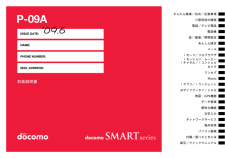


![前ページ カーソルキー[←]でも移動](http://gizport.jp/static/images/arrow_left2.png)